一般操作Windows系统基本都使用的是笔记本电脑,而且现在的笔记本电脑有很多个性化的功能,就比如键盘背光灯,打开以后使用电脑看起来特别炫酷,但在使用过程中难免会遇到一些问题,这不近日就有Windows10系统用户来反应,在使用电脑时都不知道怎么打开键盘背光灯,对于这个问题该如何解决呢?对此下面小编就来介绍一下笔记本电脑键盘背光灯的打开方法吧。
第一种:笔记本键盘是否具有灯光功能判断方法说明
1、首先,查看笔记本键盘的空格按钮,如果空格按钮有以下符号,则说明该笔记本键盘具有背光灯功能。
2、查看电脑的esc按键,如果esc键有如下符号,则说明该笔记本键盘具有背光灯功能;

3、除了以上两种,还可以从笔记本键盘电量观看,点击电脑右下键的电池符号;
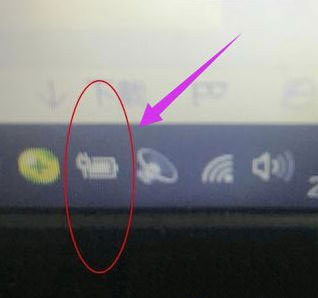
A、点击windows移动中心左下角;
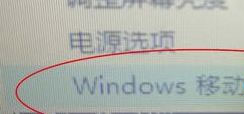
B、如果新的页面出现了自定义键盘这个选项。则说明这个笔记本键盘具有背光灯功能。如果没有的话,则不具有背光灯功能;
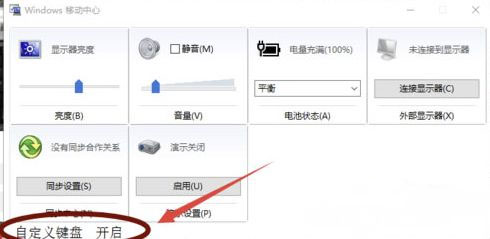
C、在确定笔记本电脑键盘具有背光灯功能以后,小编来告诉大家打开背光灯的具体措施。
第二种:笔记本键盘背光灯的打开方法介绍
1、直接按fn键和刚才有符号的按键(空格键或者esc键),就可以成功开启;
2、大多数笔记本电脑按下Fn+F8就可以打开键盘灯了,不过不同品牌的开启方法也不一样,惠普的是Fn + F5,联想的是Fn+空格键
3、如果找不到具体是哪个按键,那么直接在电源功能那里打开,操作步骤和之前一样,打开笔记本键盘的电池选项,在移动中心里找到自定义键盘的选项,最后再选择开启即可。
根据键盘的标志以及电脑的电量查看电脑键盘是否有背光键盘的功能,再使用Fn加有符号的按键即可打开背光灯功能了,如果以后用户也遇到这样的问题,不妨按照教程去解决操作吧,希望这个教程对大家有所帮助。


















